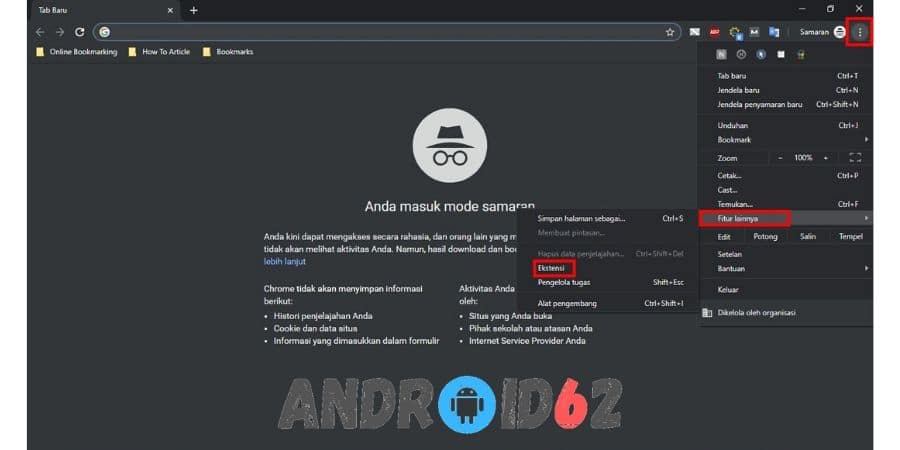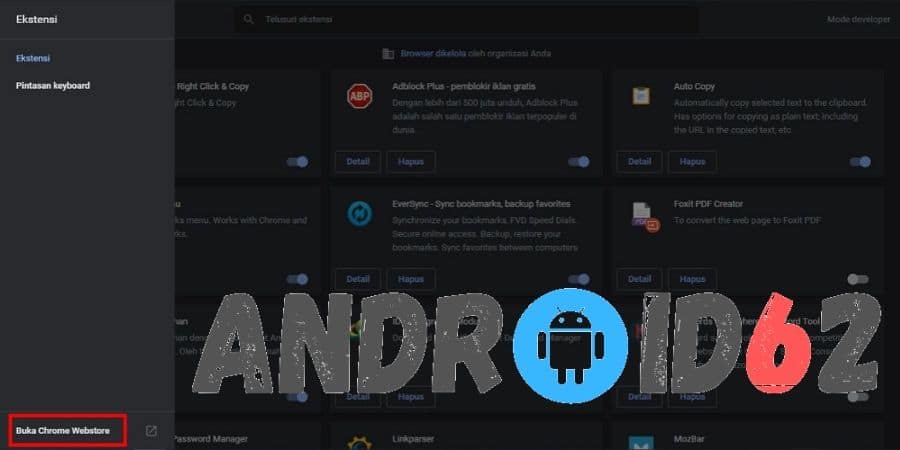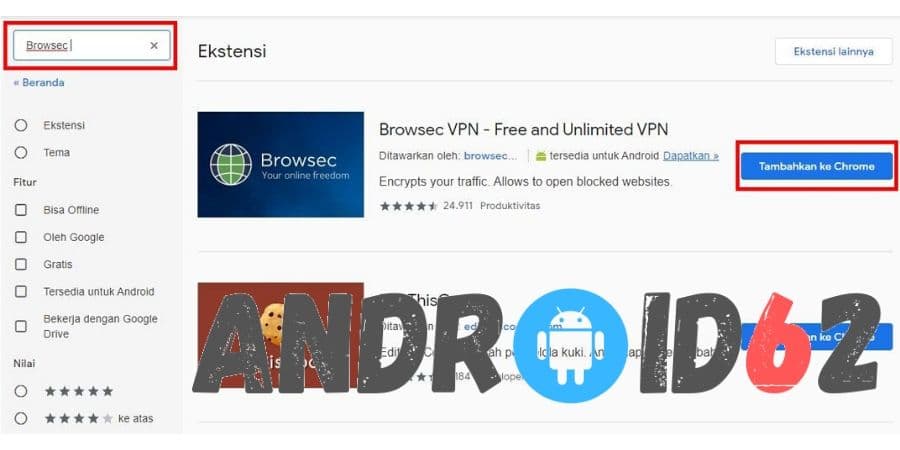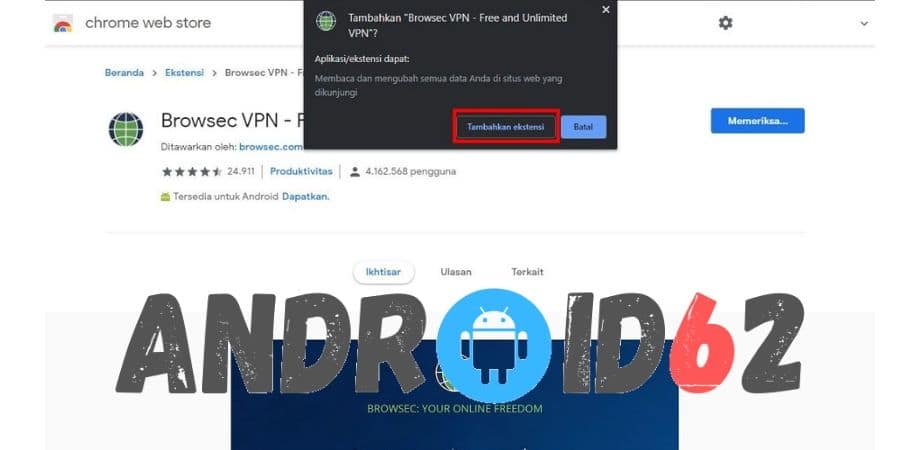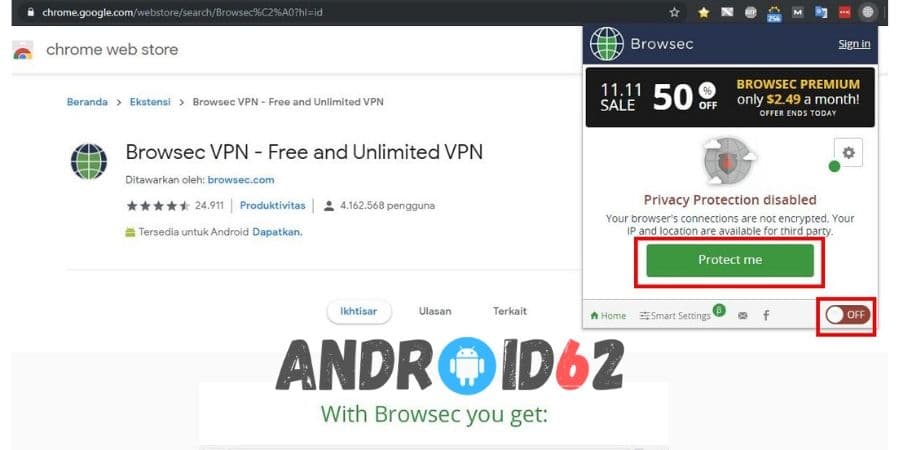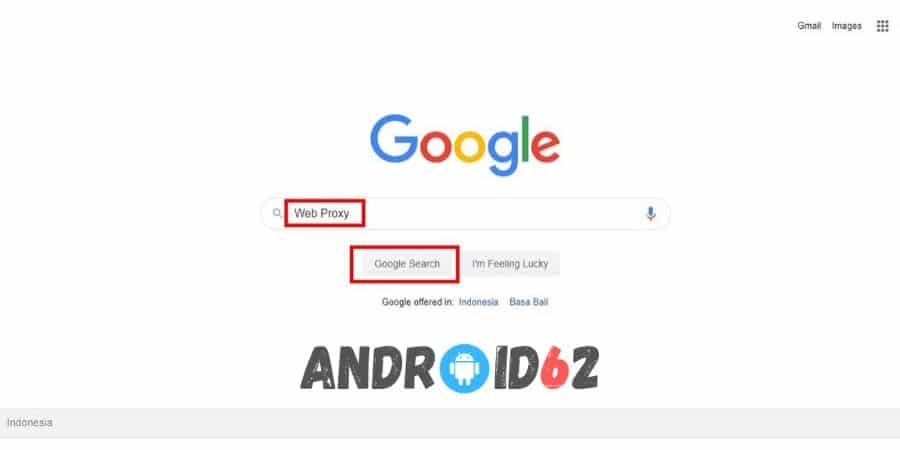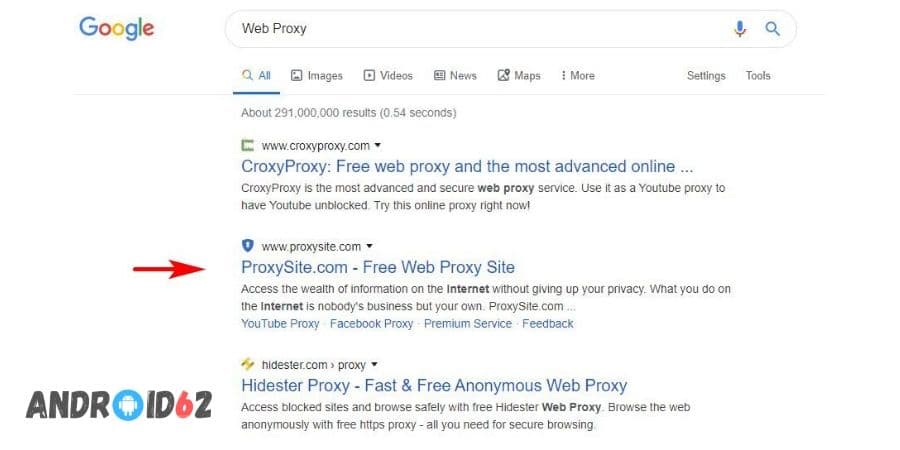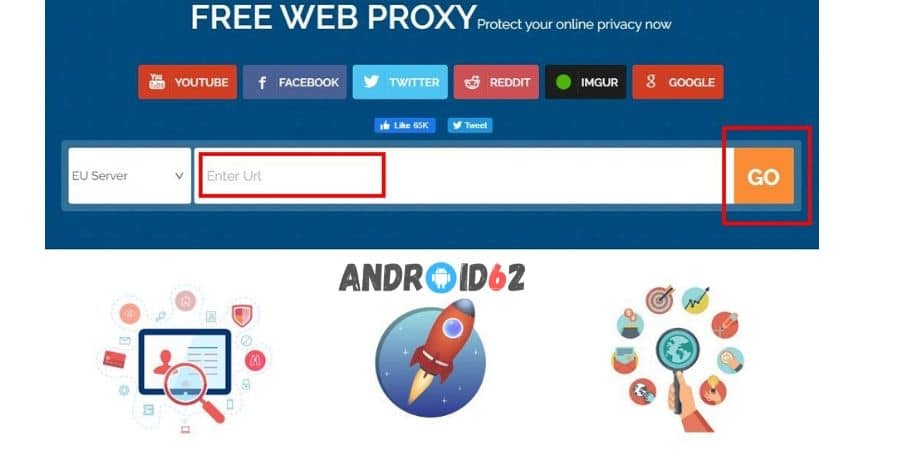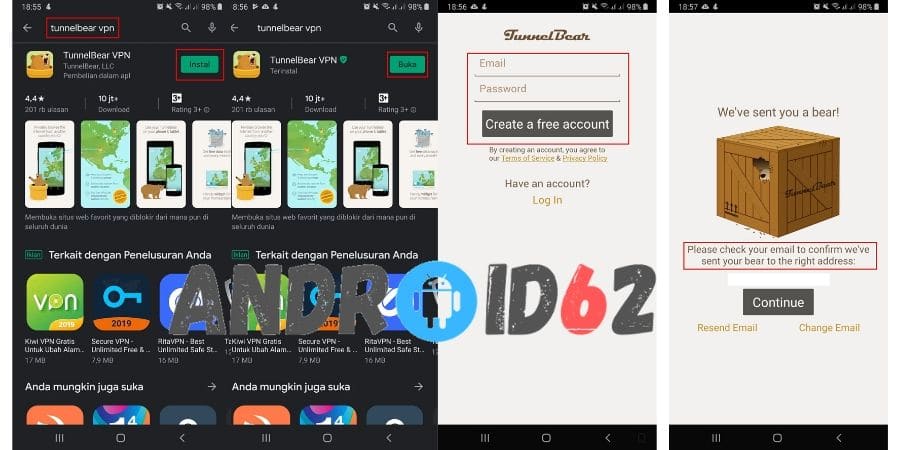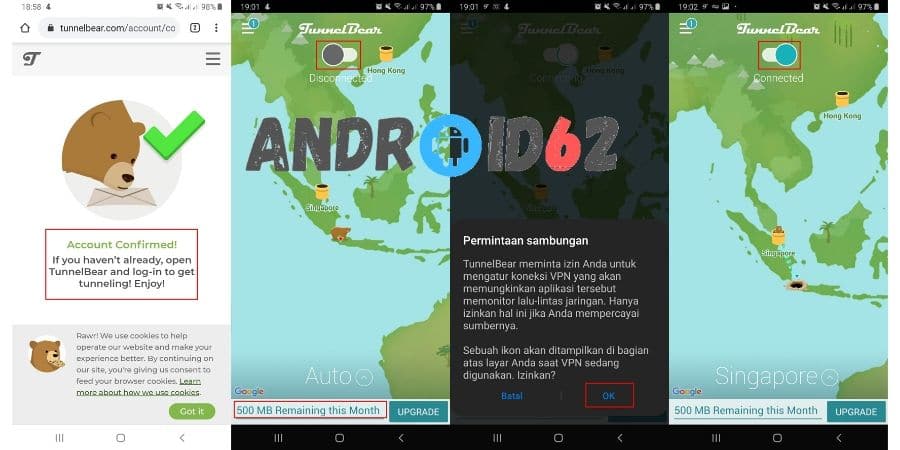Cara Membuka Situs Yang Diblokir Internet Positif di Google Chrome HP – Bagi Anda yang suka dengan browsing internet, tentu sudah tidak asing lagi dengan kata “Internet Positif”. Internet positif merupakan istilah yang biasa digunakan untuk menamai aktivitas pemblokiran terhadap situs-situs yang dianggap tidak layak dibuka oleh pemerintah di Indonesia. Ada banyak alasan mengapa sebuah situs diblokir oleh internet positif ini. Salah satunya adalah mengandung konten pornografi (konten dewasa) dan konten ilegal.
Tapi sebagai pecandu internet, tentu kita memiliki keinginan yang kuat untuk membuka situs yang diblokir internet positif tersebut. Ada banyak cara untuk membuka blokir situs yang disebabkan oleh internet positif. Salah satunya adalah dengan menggunakan layanan VPN. Dengan bantuan dari VPN ini, kita dapat melakukan bypass terhadap situs yang diblokir tersebut. Pada kesempatan kali ini, kami akan membagikan artikel tentang cara membuka situs yang diblokir internet positif di Google Chrome.
Cara Membuka Situs Yang Diblokir Internet Positif
Kenapa kami memilih browser Google Chrome, karena saat ini Google Chrome adalah merupakan salah satu browser yang paling banyak digunakan di dunia, selain Mozilla Firefox. Selain ringan dan tidak banyak menghabiskan konsumsi RAM, Google Chrome juga memiliki tampilan user pengguna yang minimalis serta integrasi dengan layanan dari Google yang baik. Dengan kurang lebih hampir 50% dari total pengguna internet di dunia yang menggunakan browser Google Chrome, browser ini memang layak mendapatkan sebutan yang terbaik. Baiklah, saatnya kita kembali ke topik yaitu cara membuka situs yang diblokir internet positif di Google Chrome.
1. Menggunakan Ekstensi VPN
Cara membuka blokir oleh internet positif yang pertama adalah dengan menggunakan fitur Ekstensi yang ada di browser Google Chrome. Dengan adanya fitur ini, Anda dapat menambahkan fungsi baru di Google Chrome tanpa perlu melakukan install perangkat lunak (software) di perangkat komputer milik Anda.
Untuk bisa membuka situs yang diblokir internet positif di Google Chrome ini, maka langkah pertama yang harus Anda lakukan adalah menginstall ekstensi VPN ke dalam Google Chrome. Saat ini ada banyak sekali ekstensi VPN di Chrome Web Store. Akan tetapi kami menyarankan Anda untuk menggunakan ekstensi Browsec VPN.
Kenapa kami menyarankan menggunakan ektensi ini untuk membuka situs yang diblokir internet positif di Google Chrome ? Browsec lebih cepat daripada kebanyakan VPN gratis lainnya, lebih aman, dan mudah digunakan. Browsec memiliki 12 lokasi yang tersedia untuk pelanggan premiumnya. Pelanggan gratis mendapatkan empat lokasi server:
- Belanda
- Singapura
- Kerajaan Inggris
- Amerika Serikat
Browsec VPN menawarkan kecepatan hingga 100Mb/s. Tetapi sebenarnya Anda lebih mungkin mendapatkan kecepatan sekitar 10-15Mb/s. Meskipun dengan ekstensi Browsec VPN ini Anda dapat membuka situs yang diblokir internet positif di Google Chrome, harap diperhatikan agar untuk tidak menggunakan ekstensi ini untuk melakukan apa pun yang sensitif (transaksi perbankan). Jadi pastikan Anda sudah mematikan ekstensi ini ketika melakukan transaksi perbankan. Karena sangat disarankan pada saat Anda sedang melakukan transaksi perbankan, status VPN harus mati demi menjaga keamanan Anda.
Cara Membuka Situs Yang Diblokir Internet Positif di Google Chrome Menggunakan Browsec VPN:
- Buka browser Google Chrome yang ada di PC/Komputer Anda.
- Klik pada ikon menu berupa titik tiga di pojok kanan atas.
- Pilih Fitur lainnya > Ekstensi , akan terbuka tab baru.

- Klik pada ikon menu berupa garis tiga di pojok kiri atas.
- Klik Buka Chrome Webstore yang ada di bawah, akan terbuka tab baru.

- Pada kolom pencarian diatas Ekstensi, ketikkan Browsec kemudian enter.
- Akan muncul Browsec VPN – Free and Unlimited VPN. Klik Tambahkan ke Chrome.

- Akan muncul notifikasi, pilih Tambahkan ekstensi. Tunggu sampai proses instalasi selesai.

- Setelah berhasil, akan muncul ikon baru di sebelah kanan atas browser Chrome. Klik pada ikon tersebut.
- Akan muncul tampilan menu dari Browsec VPN. Untuk membuka situs yang diblokir internet positif di Google Chrome, klik tulisan Protect me atau geser tombol OFF ke ON.

- Selamat, Anda telah berhasil membuka situs yang diblokir internet positif di Google Chrome.
- Anda juga dapat memilih server Browsec VPN ini. Sangat disarankan untuk memilih server Singapore (karena lebih dekat dengan Indonesia).
- Untuk mematikan Browsec VPN ini, cukup klik pada ikon Browsec yang ada di kanan atas. Akan muncul tampilan menu Browsec, geser tombol ON menjadi OFF.
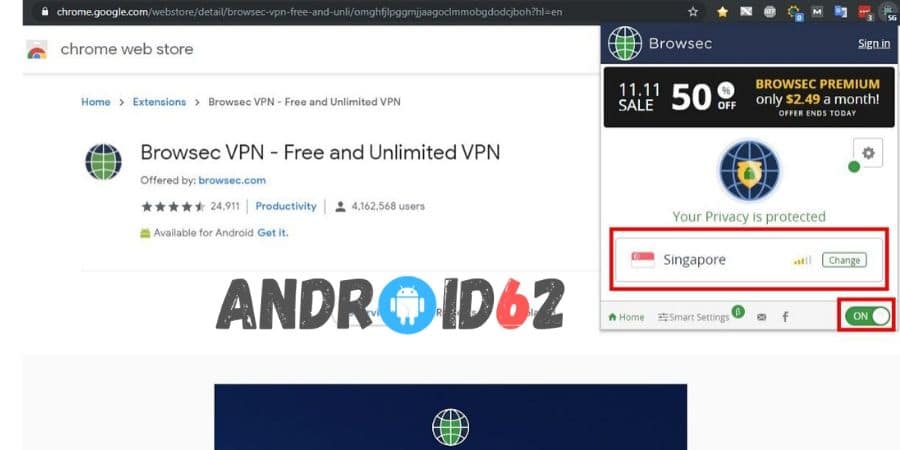
2. Menggunakan Web Proxy
Cara kedua yang bisa dilakukan untuk membuka situs yang diblokir internet positif adalah dengan menggunakan layanan Web Proxy. Web Proxy adalah salah satu metode untuk menyembunyikan alamat IP Anda dari situs web yang Anda kunjungi. Saat Anda menggunakan Web Proxy, situs web yang Anda kunjungi tidak dapat melihat lokasi Anda yang sebenarnya karena proxy membuatnya terlihat seperti Anda mengakses halaman dari tempat lain. Hal inilah yang bisa kita manfaatkan untuk membuka situs yang diblokir.
Saat ini ada banyak sekali penyedia jasa layanan Web Proxy gratis di internet. Untuk mengatakan manakah Web Proxy yang terbaik agak susah, karena masing-masing penyedia layanan ini memiliki kelebihan sendiri. Tapi tidak usah khawatir, jika satu Web Proxy tidak berhasil, maka kita akan menggunakan Web Proxy yang lain.
Cara Membuka Situs Yang Diblokir Internet Positif di Google Chrome HP Menggunakan Web Proxy:
- Buka aplikasi browser Google Chrome yang ada di PC atau Android Anda.
- Pada kolom pencarian, ketikkan Web Proxy kemudian Enter.

- Akan muncul banyak hasil pencarian tentang penyedia layanan Web Proxy.
- Klik salah satu dari daftar tersebut. Misalnya ProxySite.com (Nomor urut 2)

- Anda akan diarahkan pada halaman situs Web Proxy ProxySite.com
- Masukkan alamat situs yang diblokir internet positif di Google Chrome pada kolom Enter URL, kemudian klik GO.

- Tidak lama Anda akan diarahkan pada halaman situs yang sebelumnya tidak bisa dibuka karena diblokir oleh internet positif.
3. Menggunakan Aplikasi VPN
Yang terakhir, cara membuka situs yang diblokir internet positif di Android. Jika Anda lebih suka untuk browsing melalui perangkat smartphone yang Anda miliki, maka untuk membuka situs yang diblokir internet positif adalah dengan menginstall aplikasi VPN dari Google Play Store.
Saat ini ada banyak sekali aplikasi VPN gratis untuk Android yang ada di pasaran. Tapi hanya ada beberapa saja yang bisa dibilang terbaik karena dibuat oleh pengembang yang dapat dipercaya. Salah satunya adalah aplikasi VPN Android Tunnel Bear.
TunnelBear VPN untuk Android adalah aplikasi yang sangat sederhana yang mengenkripsi penelusuran web dan data Anda (membuatnya tidak dapat dibaca) saat meninggalkan ponsel atau tablet Anda. Situs web dan pengiklan akan lebih sulit melacak lokasi fisik Anda dalam menjelajah internet. Inilah yang dimanfaatkan untuk membuka situs yang diblokir internet positif di Google Chrome Android.
Salah satu kelebihan utama dari aplikasi VPN ini adalah TunnelBear menjadi layanan VPN pertama dan satu-satunya di dunia yang telah diaudit secara independen oleh pihak ke-3. Anda dapat merasa yakin bahwa data Anda akan aman dengan VPN ini.
Cara Membuka Situs Yang Diblokir Internet Positif di Google Chrome HP Android Menggunakan TunnelBear VPN:
- Buka aplikasi Play Store yang ada di smartphone Android Anda.
- Pada kolom pencarian, ketik TunnelBear VPN. Akan muncul hasil pencarian dengan aplikasi TunnelBear VPN paling atas.
- Pilih Install. Tunggu sampai proses instalasi selesai.
- Setelah aplikasi berhasil diinstall, pilih Buka. Anda akan diarahkan pada halaman awal aplikasi TunnelBear VPN.
- Isi alamat email dan password kemudian pilih Create a free account. Kemudian Anda akan diinstruksikan untuk melakukan verifikasi alamat email.
- Buka email yang telah Anda gunakan untuk membuat akun tadi. Cek di email masuk, akan ada email dari TunnelBear VPN. Klik pada link yang telah disediakan.

- Setelah email berhasil diverifikasi, buka kembali aplikasi TunnelBear VPN yang ada di smartphone Android Anda. Akan muncul notifikasi bahwa akun berhasil dikonfirmasi.
- Anda kemudian akan masuk pada halaman utama TunnelBear VPN. Disini, Anda akan memiliki kuota gratis sebesar 500 MB setiap bulannya.
- Geser tombol untuk mengaktifkan TunnelBear VPN yang ada di bagian atas.
- Biasanya akan muncul notifikasi permintaan sambungan dari smartphone Android Anda, pilih OK.
- Setelah TunnelBear VPN berhasil terkoneksi, tombol akan berubah dari abu-abu menjadi biru.

- Selamat, Anda telah berhasil membuka situs yang diblokir internet positif di Google Chrome Abdroid.
- Untuk mematikan TunnelBear VPN, geser tombol Connected menjadi Disconneted.
Itulah beberapa cara membuka situs yang diblokir internet positif di Google Chrome perangkat komputer dan juga Android yang bisa Anda coba. Gunakan dengan bijak untuk dapat membuka situs yang telah diblok oleh internet positif. Jika Anda mengalami kesulitan dalam hal ini, silahkan berikan pertanyaan melalui menu komentar yang ada di bawah.
Pada saat Anda sudah tidak lagi memerlukan VPN, sangat disarankan agar Anda segera mematikan koneksi VPN tersebut. Kenapa hal ini perlu? Agar data-data pribadi Anda tetap aman dari orang-orang yang tidak bertanggung jawab.